Стоит сразу сказать, что данная утилита до безумия проста в использовании и, при этом, довольно функциональна. Фрапс поддерживает в режиме реального времени не только запись видео , но еще и звука , а так же позволяет снимать качественные скриншоты с экрана. Кроме того, с помощью Fraps можно протестировать на производительность и «железо» вашего компьютера. При чем, любая из этих операций делается всего лишь нажатием одной единственной кнопки — специально назначенной вами (или установленной по-умолчанию) «горячей» клавиши ! И пусть вас не пугает отсутствие официальной русификации программы, в ней действительно все настраивается и делается элементарно.
Итак, приступим. Для начала, необходимо скачать последнюю версию Fraps, установить приложение на ваш компьютер и, конечно же, запустить саму программу. В открывшемся окне приложения сразу выбирайте вкладку «Movies» — это и есть раздел, где можно настроить все опции для видео/аудио записи.
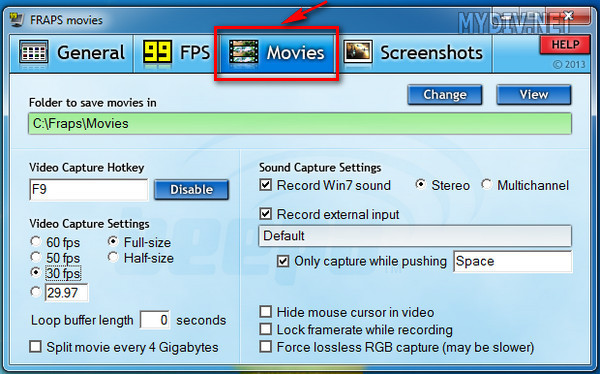
FRAPS КАК ПОЛЬЗОВАТЬСЯ И Где скачать, Как правильно настроить Fraps
В верхней горизонтальной строке «Folder to save movies in» вы можете назначить папку , куда программа будет сохранять все записанные вами материалы.
Ниже (в блоке слева) находятся все видео настройки. Здесь вы можете (в графе «Video Capture Hotkey») задать более удобную для вас «горячую» клавишу или же сочетание клавиш для запуска записи . В опции «Video Capture Settings» вы можете отстроить по своему усмотрению качество записываемого видео: количество fps (кадров в секунду), full-size (полный размер, высокое качество) или half-size (неполный размер, среднее качество), а также выставить некоторые другие настройки.
Звуковые опции (если вам нужно записать видео со звуком!) можно активировать и отстроить в функциональном блоке справа, который называется «Sound Capture Settings».
Настройка «Record Win sound» предлагает вам добавить к видео запись звука из системы (т.е. то, что вы слышите в динамиках), а опция «Record external input» предлагает использовать для звукозаписи внешнее устройство — микрофон. Для активации микрофона можно так же установить специальную «быструю» кнопку в графе «Only capture while pushing». По-умолчанию стоит клавиша «Space»/Пробел.
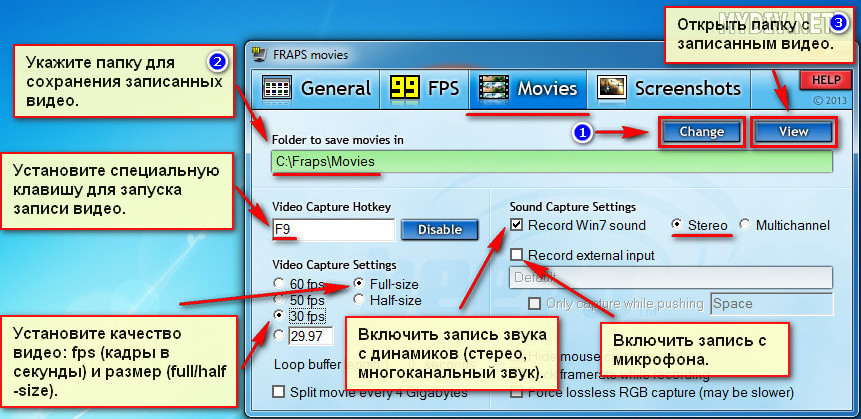
Вот, в принципе, и все! Теперь сворачивайте приложение Fraps в трей (системный лоток) для большего удобства, и в любой момент, приступайте к записи, нажав для старта нужную «горячую» клавишу (по-умолчанию F9).
Источник: mydiv.net
Учимся записывать видео при помощи Fraps

Как начать запись в fraps
Fraps — одна из самых популярных программ для захвата видео. Даже многие из тех, кто не занимается записью игровых видео, зачастую, о ней наслышаны. Те, кто пользуются программой впервые, иногда не могут сразу разобраться с ее работой. Впрочем, ничего сложного здесь нет.
Записываем видео при помощи Fraps
Во-первых, важно помнить, что Fraps располагает рядом параметров, применяемых к записываемому видео. А потому самое первое действие — это его настройка.
После завершения настройки можно свернуть Фрапс и запускать игру. После запуска, в момент, когда нужно начать запись, нажимаем «горячую клавишу» (стандартно F9). Если все правильно, индикатор FPS станет красным.
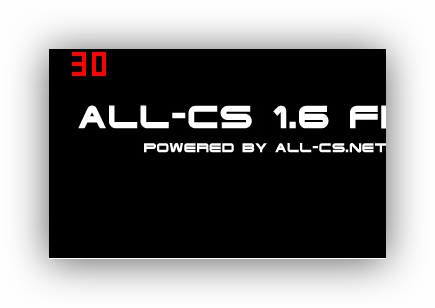
По окончании записи снова нажимаем назначенную клавишу. То, что запись окончена, будет символизировать пожелтевший индикатор количества кадров в секунду.
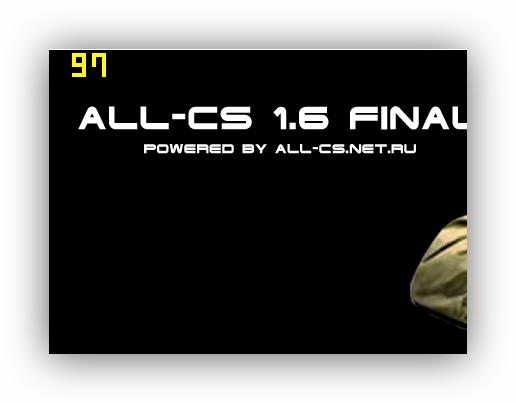
После этого результат можно просмотреть нажав «View» в разделе «Movies».
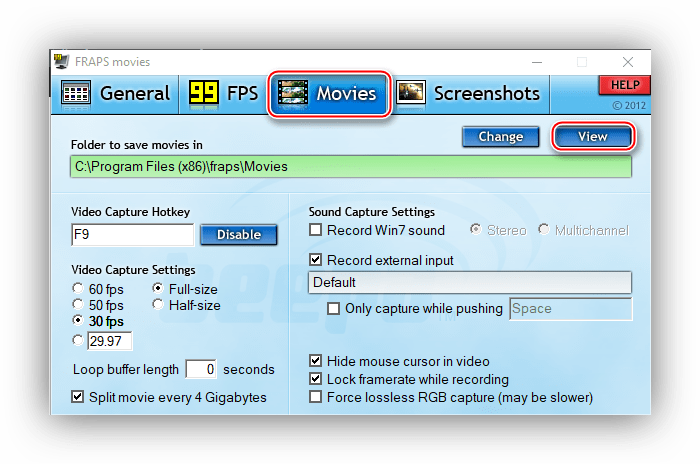
Вполне возможно, что пользователь при записи столкнется с определенными проблемами.
Проблема 1: Fraps записывает только 30 секунд видео
Одна из самых распространенных проблем. Узнать ее решение можно здесь:
Проблема 2: На видео не записывается звук
Причин у этой проблемы может быть несколько и вызваны они могут быть как настройками программы, так и проблемами в работе самого ПК. И если проблемы вызваны настройками программы, то найти решение можно, перейдя по ссылке вначале статьи, а если проблема связана с компьютером пользователя, то ,возможно, решение найдется здесь:
Таким образом, пользователь сможет сделать любую видеозапись при помощи Fraps, не испытав особых затруднений.
Источник: lumpics.ru
Как снимать через «Фрапс»: настройка, запись, конвертация
Программы для записи изображения с экрана становятся все более популярными с каждым годом. Выкладывание видео игрового процесса на различные площадки с последующей монетизацией приносит неплохую прибыль. Поэтому использование подобных программ для захвата экрана стало популярным среди молодого поколения. Наиболее совершенной утилитой среди аналогов является «Фрапс». Поэтому вопрос, как снимать через «Фрапс», становится все более популярным.

Предварительная настройка
Вам будет интересно: Необычные приложения для «Андроида»: обзор, описание, установка
Как снимать через «Фрапс»? Для записи экрана подходят только те приложения, которые работают посредством интерфейса создания приложения OpenGL либо DirectX. Также с последними версиями появилась поддержка API Vulkan, основанного на технологиях AMD.
Таким образом, записать простейшие Flash игры либо приложения с другими способами отображения процесса на экране не выйдет. И хотя большинство игр, выпускаемых на портативные компьютеры, поддерживают запись с экрана при помощи Fraps, стоит учитывать, что некоторые приложения невозможно записать.
Скачивание и установка
Скачать бесплатную, распространяемую версию можно с сайта разработчика либо из других источников. Инсталляция программы на компьютер происходит стандартным путем. Запустите исполняемый файл и следуйте инструкциям. Выберите директорию для установки и дополнительные параметры, такие как установка программного обеспечения и создание ярлыков приложения.
После установки, приложение предложит воспользоваться настройками по умолчанию либо выбрать свои. Причем базовые параметры подходят большинству пользователей.
Кроме того, стоит учитывать, что бесплатная версия приложения позволяет записывать видео на протяжении не более чем 30 секунд. Причем при просмотре готового видео в верхней части экрана появится надпись с наименованием программы. Поэтому стоит приобрести лицензию либо найти взломанную версию.
Настройка программы
Как снимать через «Фрапс», знают далеко не все. Перед началом процесса желательно провести предварительную настройку. Она включает выбор директории для сохранения получившихся данных. Дополнительно стоит выбрать битрейт запускаемого видео.
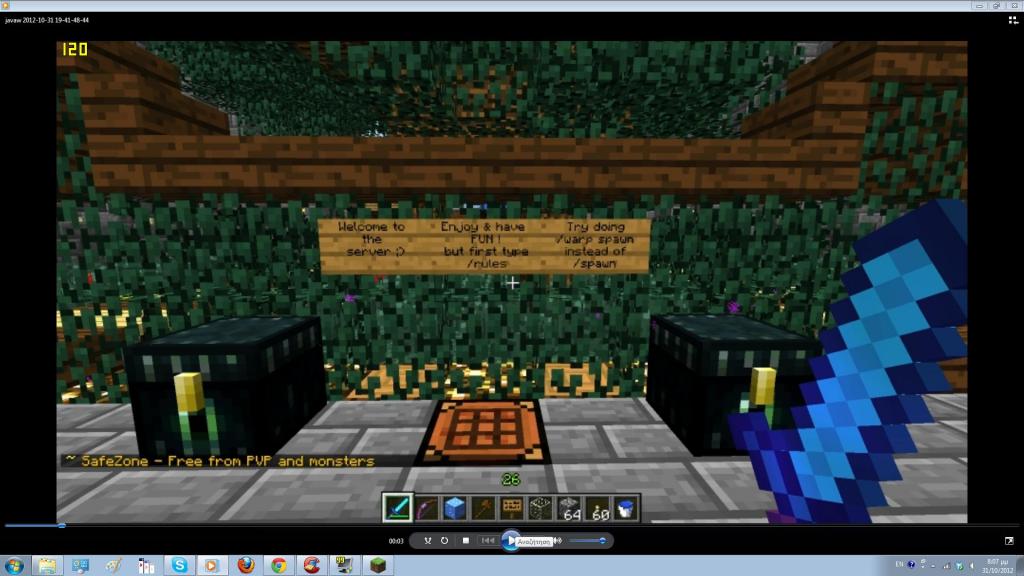
Для первичной конфигурации пройдите такие шаги:
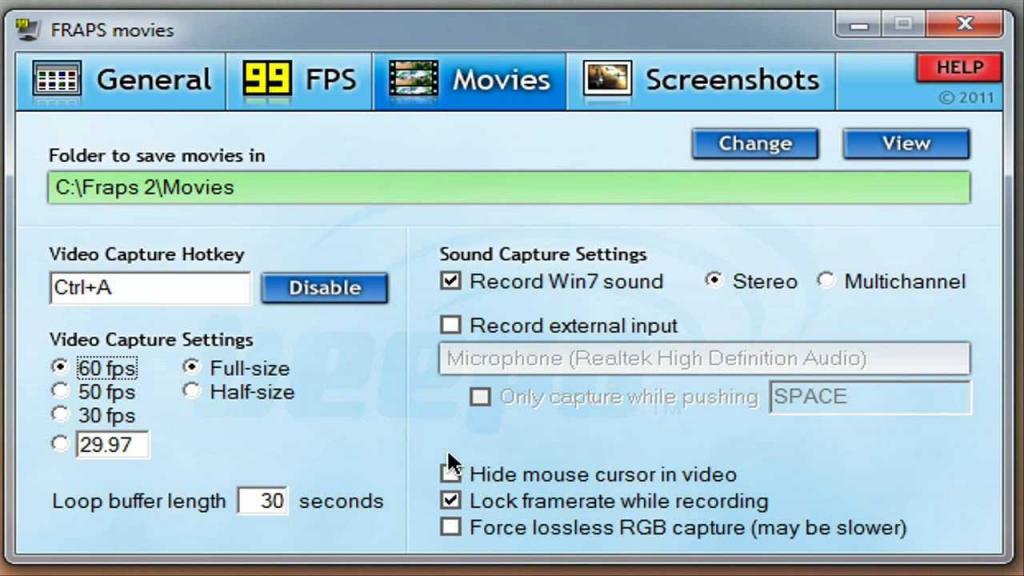
Начало записи
Снимать через «Фрапс» несложно. После завершения настройки запустите приложение, которое хотите записывать. После чего в нужный момент нажмите выбранную горячую клавишу и начнется запись. После чего, если не отключено в настройках, в одном из углов экрана появится счетчик кадров в секунду. После окончания желаемого отрезка игры, повторно нажмите горячую клавишу.
В результате файл сохранится в папку, выбранную во время настройки.
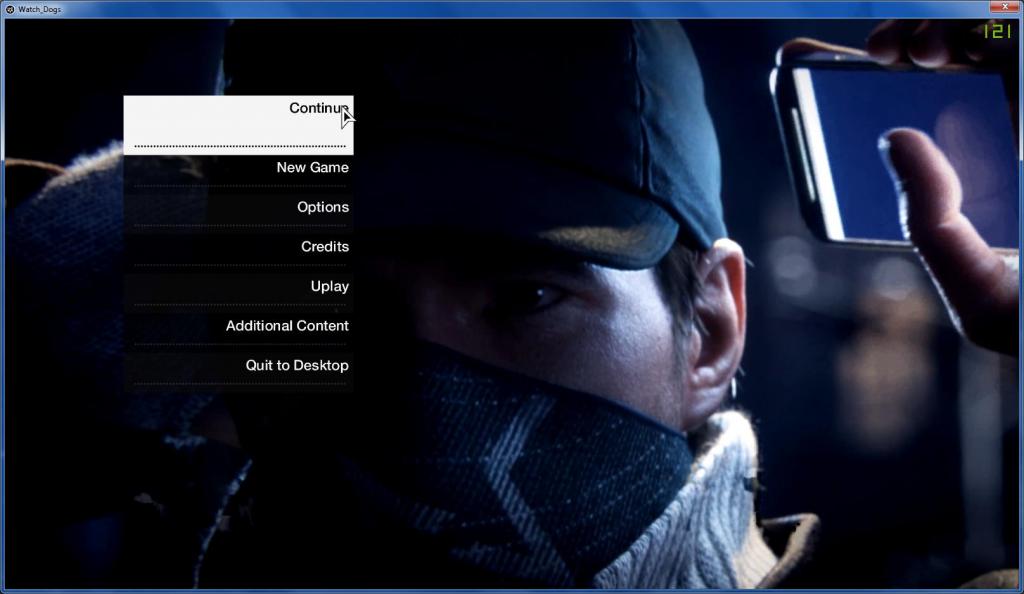
Конвертирование видео
Как снимать при помощи «Фрапса», разобрались. После записи игрового или рабочего процесса сохраненное видео запишется в рабочую директорию с форматом Avi. Однако этот формат занимает много места на жестком диске. Поэтому потребуется использовать специальное программное обеспечение. Для размещения видео на YouTube, например, потребуется преобразовать документ.
Осуществить конвертацию удобно при помощи HandBrake. Для преобразования требуется запустить программу, выбрать исходный файл и формат для преобразования. Затем выбрать директорию для хранения готового файла и дождаться окончания процесса. После чего видео можно размещать.
Как снимать рабочий стол через «Фрапс»
Чтобы записать происходящее, на Рабочем столе выберите вкладку General и поставьте галочку на поле Monitor Aero desktop. При включенных темах Windows Aero в версиях операционной системы выше 7 будет возможно записать происходящее на экране. Таким выглядит ответ на вопрос, как снимать видео через «Фрапс».
Источник: ruud.ru